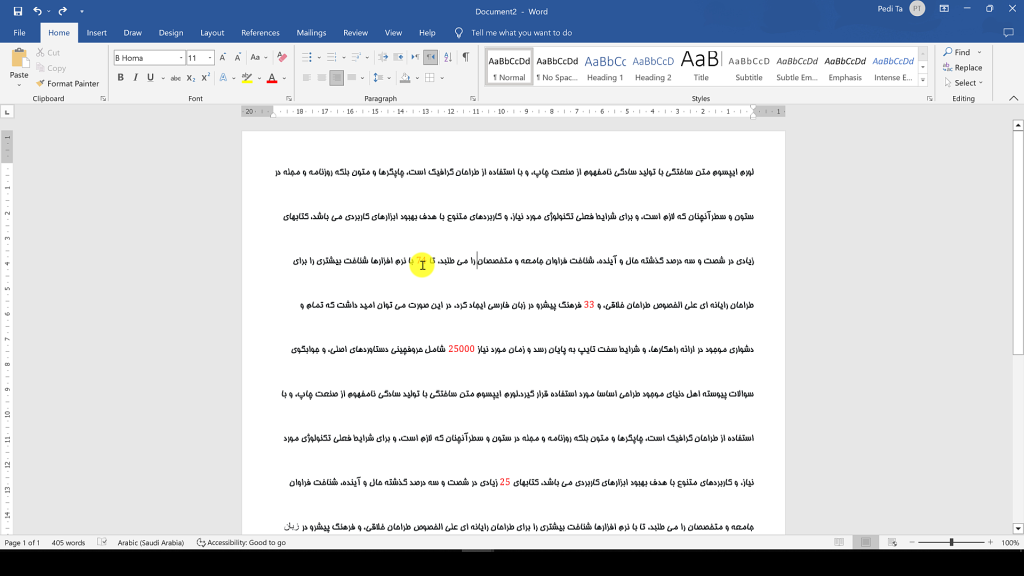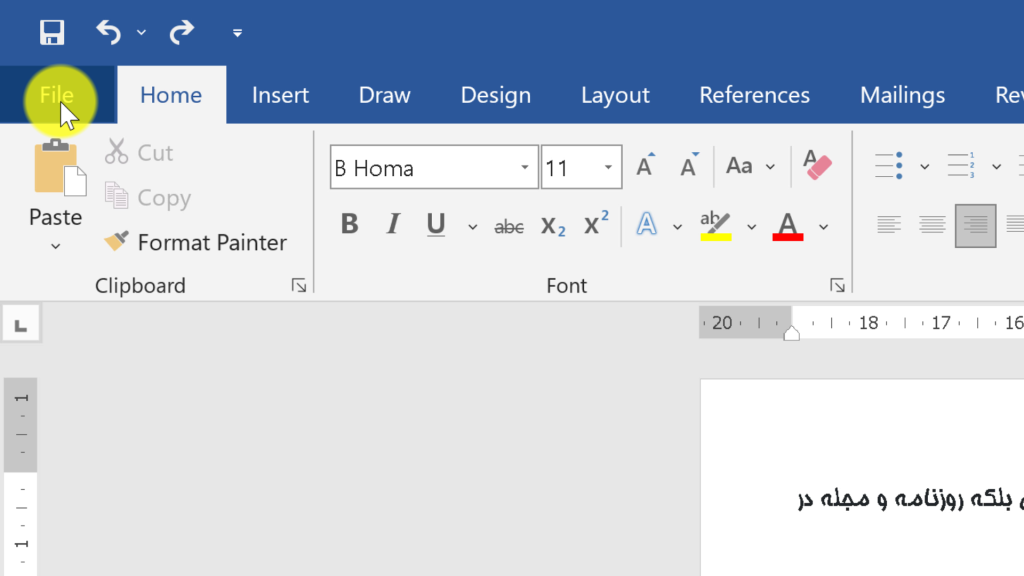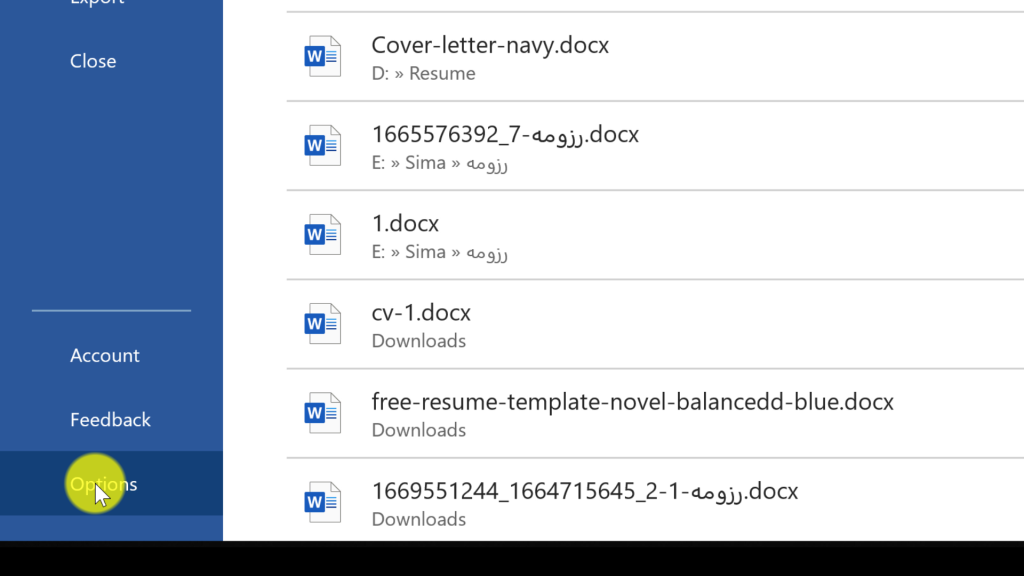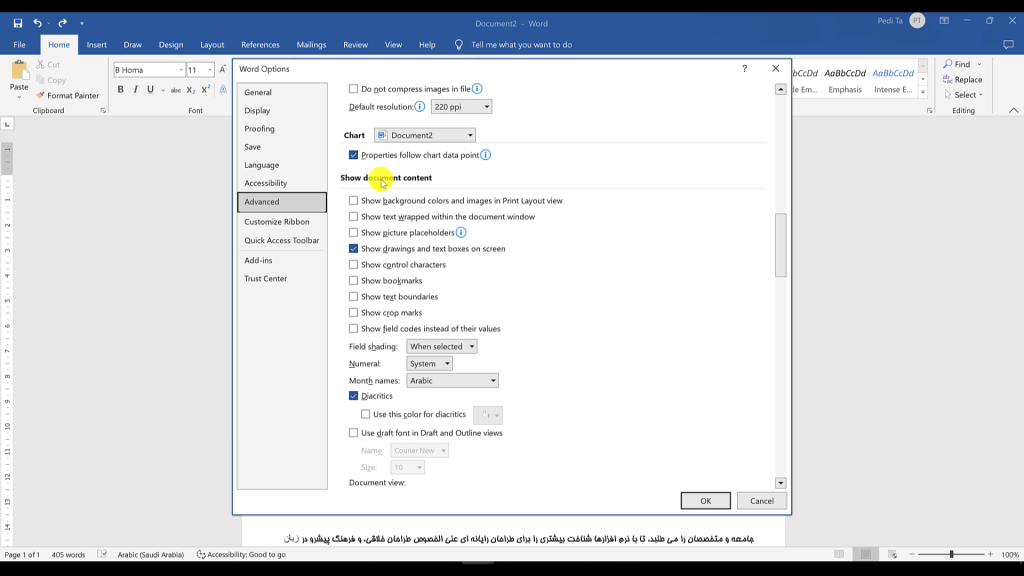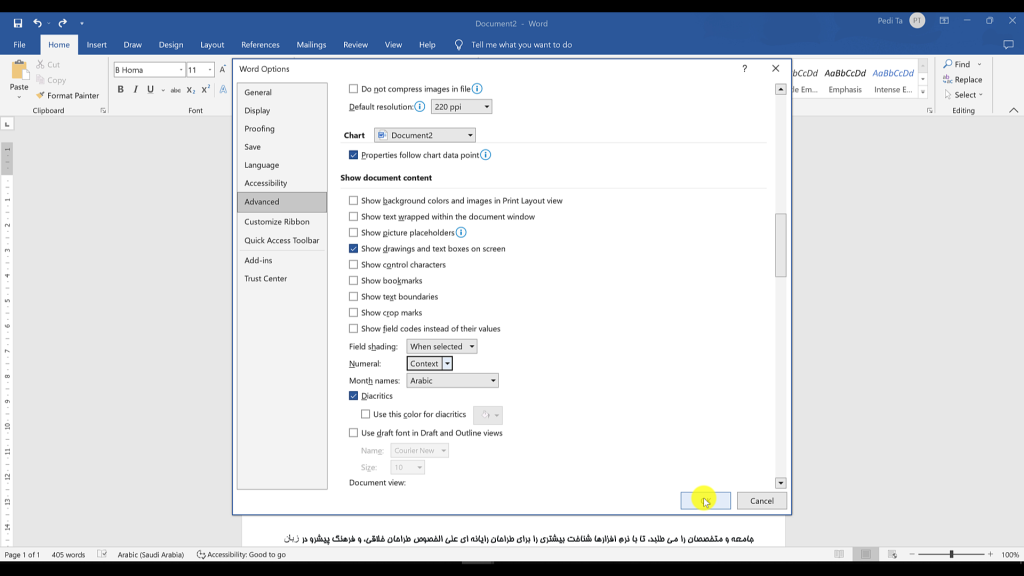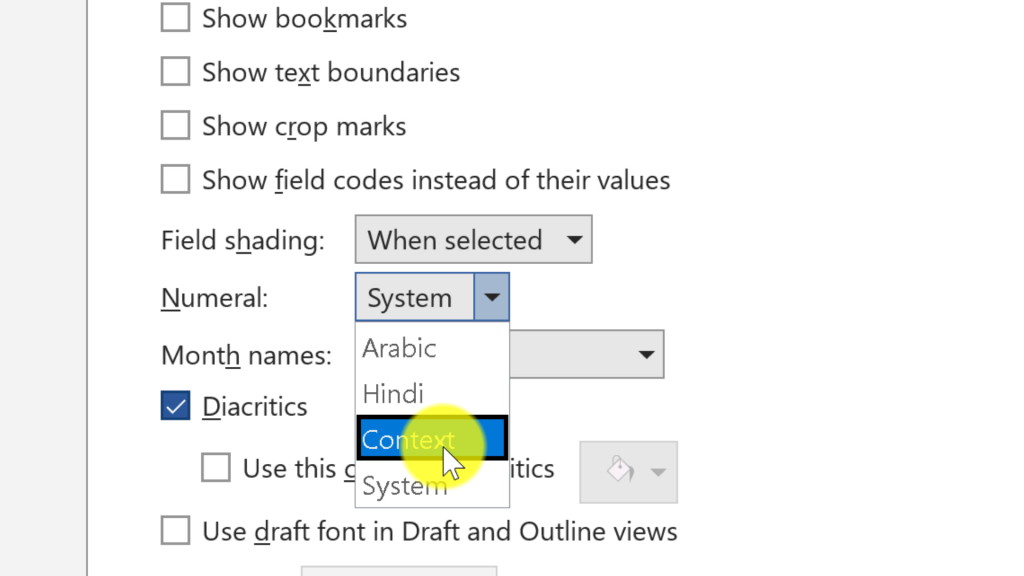یکی از مشکلاتی که برخی افراد در هنگام استفاده از برنامه Word با آن مواجه می شوند این است که در تمامی متن اعداد به صورت پیش فرض به حالت لاتین نمایش داده می شود و حتی با تغییر زبان متن نیز تغییری در فرمت آنها به وجود نمی آید. همین امر سبب شده است تا کاربران برنامه Word به دنبال راهکاری برای فارسی كردن اعداد در ورد باشند. خوشبختانه در ورد تنظیماتی اعمال شده که از طریق آن می توانید برای تبدیل اعداد انگلیسی به فارسی در ورد ی استفاده کنید. در همین راستا در این مقاله قصد داریم فارسی کردن اعداد در ورد را به شما آموزش دهیم.
برای اعداد فارسی در ورد نیاز می باشد که تنظیماتی را در خود نرم افزار ورد اعمال کنید و نیازی به تغییر تنظیمات ویندوز نمی باشد. در ادامه با ما همراه باشید تا مراحل تنظیمات مورد نیاز برای نمایش اعداد به فرمت فارسی در برنامه Word را به شما آموزش دهیم. این آموزش برای تمامی ورژن های آفیس از سال ۲۰۱۰ امکان پذیر می باشد.
ویدیو آموزش تبدیل اعداد فارسی در ورد
آموزش اعداد فارسی در ورد
در عکس پایین یک سند ورد را می بینید که شامل متن و تعدادی اعداد می باشد که با رنگ قرمز مشخص شده اند. همانطور که مشاهده می فرمایید اعداد با فرمت لاتین نمایش داده می شود.
به این منظور از تب های بالا گزینه File را انتخاب می کنیم.
بعد از انتخاب گزینه File در پنجره باز شده و از قسمت سمت چپ بر روی گزینه Options کلیک میکنیم.
با انتخاب گزینه Options پنجره ی مشابه عکس زیر باز خواهد شد. در سمت چپ تصویر همانطور که مشاهده می فرمایید به دنبال گزینه Advanced میگردیم و آن را انتخاب می کنیم.
بعد از انتخاب گزینه Advance در بین گزینه های سمت راست به سمت پایین اسکرول کرده تا گزینه ای به نام Show document content را پیدا کنیم.
گزینه های Numeral
سپس از بین گزینه های زیر به دنبال گزینه Numeral میگردیم و مقدار آن را بر روی Context می گذاریم.
در این قسمت به توضیح کوتاه هر کدام از عبارات زیر خواهیم پرداخت.
-
-
- Arabic: این مقدار به این معناست در همه حال اعداد فقط به صورت انگلیسی نوشته میشود.
- Hindi: اگر شما نیاز دارید که اعداد فقط به صورت فارسی در ورد نوشته شود باید این گزینه را انتخاب کنید.
- Context: با انتخاب این گزینه اعداد با توجه به زبان صفحهکلید تایپ میشود یعنی اگر زبان صفحهکلید فارسی باشد اعداد بهصورت فارسی و اگر زبان صفحهکلید انگلیسی باشد اعداد بهصورت لاتین نمایش داده میشود. این گزینه برای تایپ همزمان اعداد فارسی و انگلیسی در ورد به کار میرود.
-
-
-
- System: با قرار دادن مقدار Numeral روی این گزینه، تمام اعداد بر اساس تنظیمات windows نوشته میشود. این تنظیمات را میتوانید از Control Panel و از قسمت Region and Language تغییر دهید. اگر ساعت ویندوز فارسی باشد، اعداد در ورد نیز فارسی خواهند بود و اگر انگلیسی باشد، بهصورت انگلیسی نشان داده میشوند.
-
لازم به ذکر است که گاهی اوقات بعد از اعمال تنظیمات گفته شده اعداد فارسی در ورد تبدیل می شوند، اما اگر که سند مورد نظر را در سیستمی دیگر باز کنید باز هم مشاهده می فرمایید که عددها به صورت انگلیسی می باشند. برای رفع این مشکل باید تنظیمات گفته شده را در کامپیوتر دیگر نیز اعمال کنید.